ps2018新增了共享功能,该怎么共享文件呢?下面我们就来看看ps2018文件共享的教程。
1、如果还没有ps 2018软件的,可以上网下载,下载好之后就进行安装,并打开ps2018.最好是打开一张图片,如下图所示:
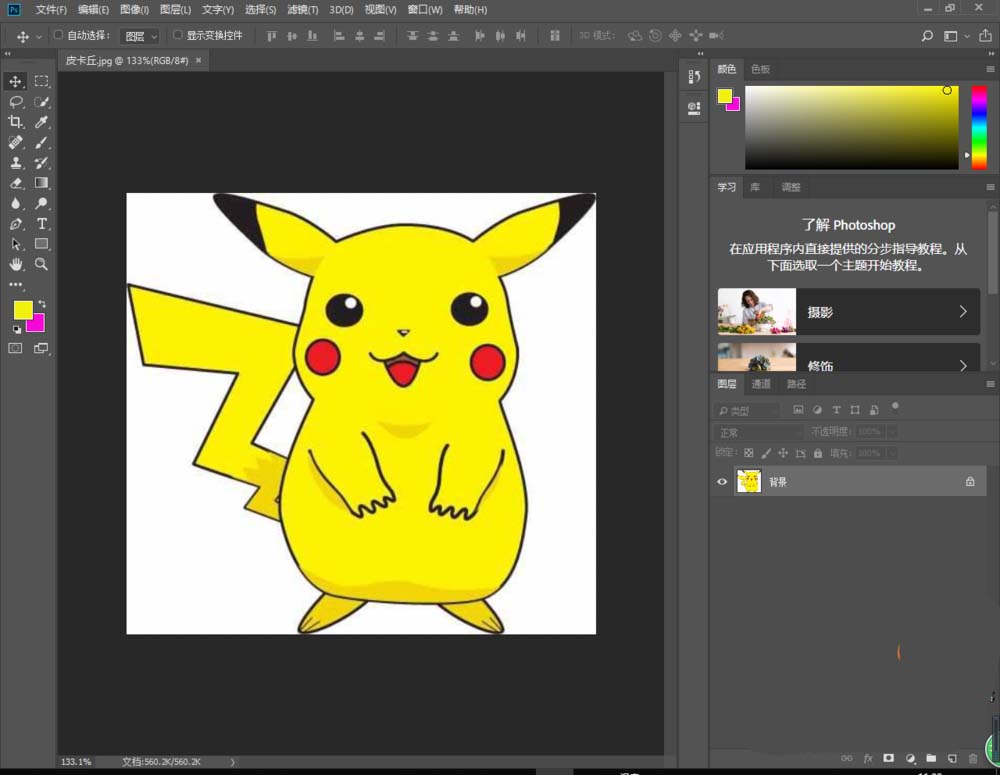
2、找到并点开工具栏顶上的“文件”,找到里面的共享,如下图所示:
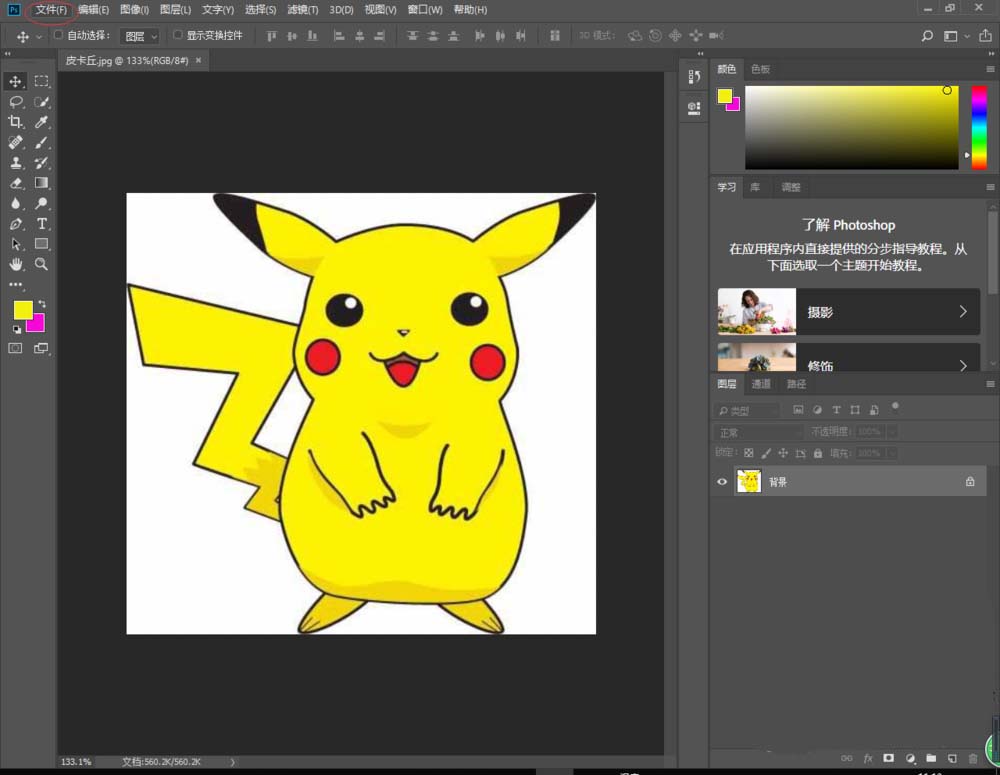
3、进入到共享的主界面中,如下图所示:
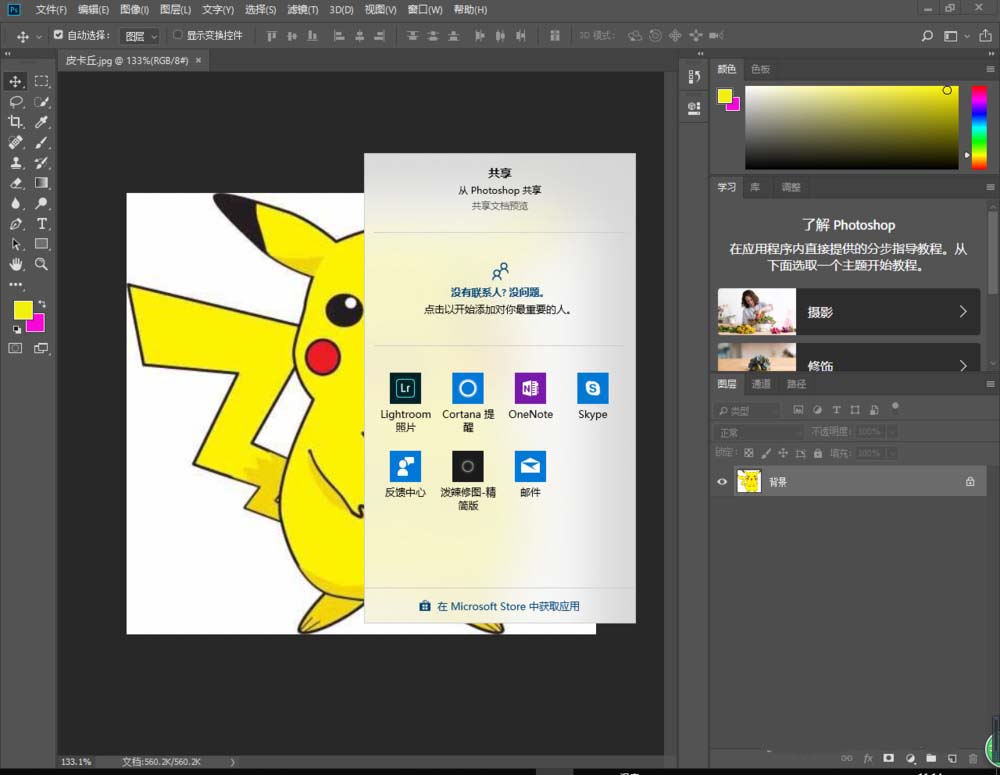
4、利用win 10自带的人脉功能,分享到人脉中,就等于共享到账户中,如下图所示:
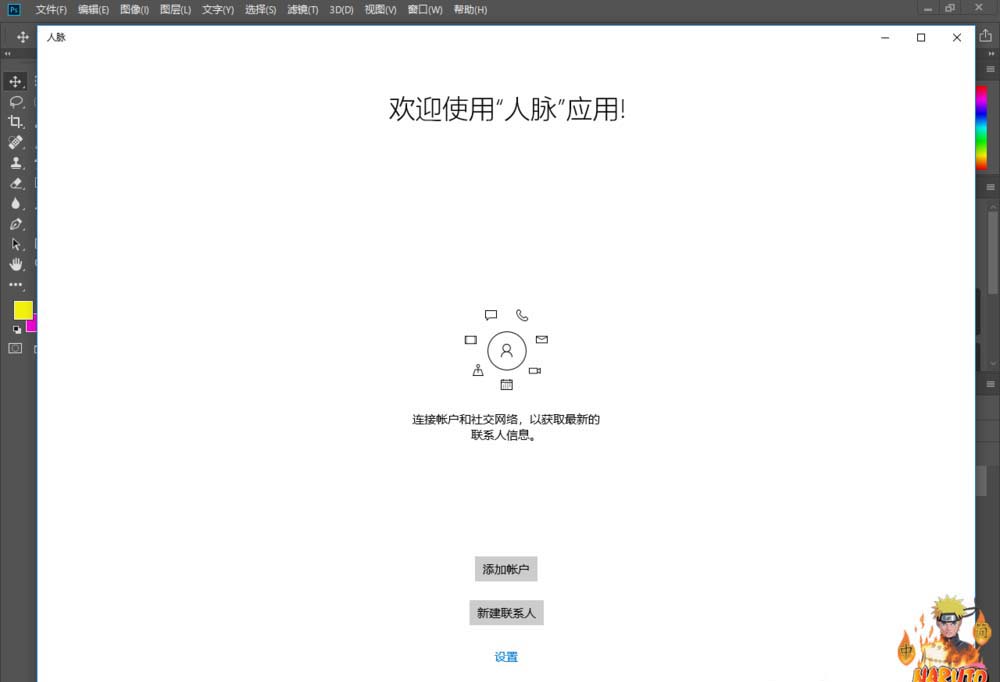
5、在这里,你可以添加账户,如下图所示:
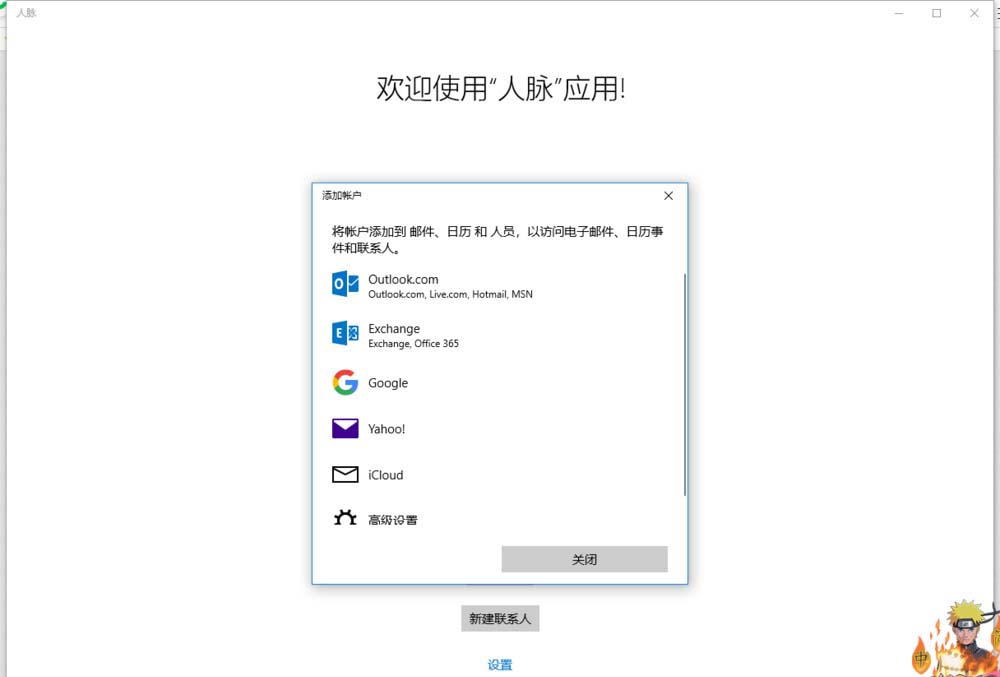
6、还可以进入高级设置来共享文件,如下图所示:
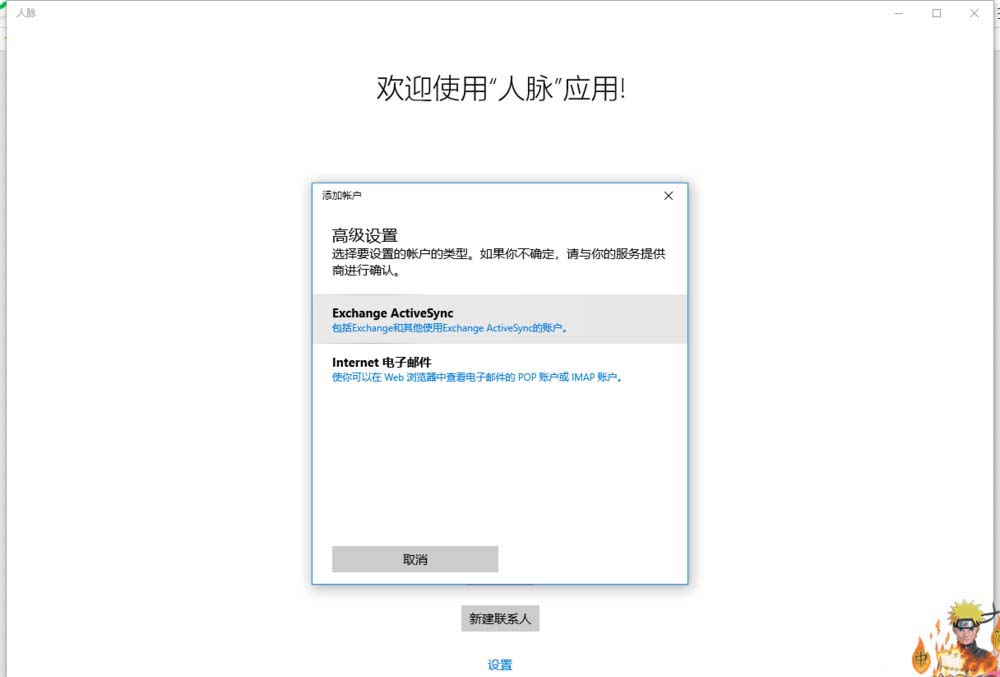
以上就是ps2018文件共享的教程,希望大家喜欢,请继续关注软件云。